如何在Windows11上更改附近共享下载文件夹
要自定义附近共享下载位置,请使用以下步骤:
1.打开设置。
2.点击系统。
3.点击右侧的附近分享页面。
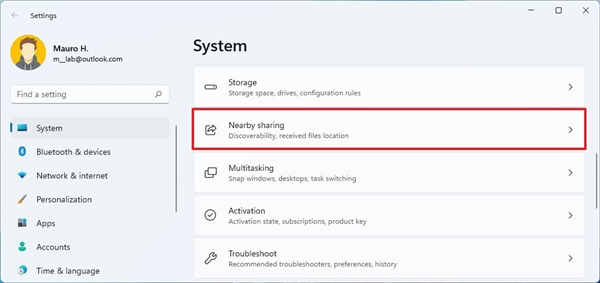
4.单击“将我收到的文件保存到”设置的更改按钮。
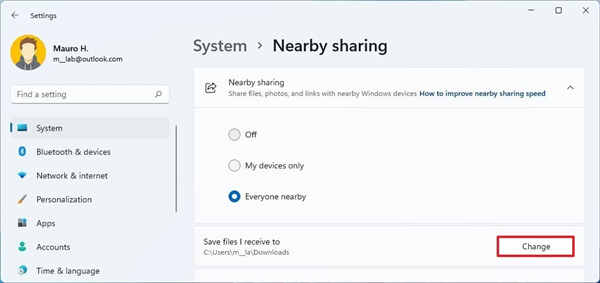
5.选择要接收文件的文件夹。
6.单击选择文件夹按钮。
完成这些步骤后,您传输到目标设备的文件将下载到指定文件夹中。
 win7能玩使命召唤16大逃杀吗
win7能玩使命召唤16大逃杀吗
如果我们使用的电脑安装的操作系统是win7的话,可能有些玩家在......
阅读 IDM下载器添加浏览器捕获的方法
IDM下载器添加浏览器捕获的方法
idm下载器是非常强大的一款下载软件,你可以在任意一个浏览器......
阅读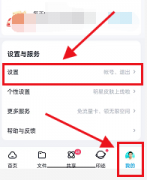 百度网盘怎么查看黑名单-百度网盘查看黑
百度网盘怎么查看黑名单-百度网盘查看黑
近日有一些小伙伴咨询小编百度网盘怎么查看黑名单?下面就为大......
阅读 excel表格一半有线一半没线的解决教程
excel表格一半有线一半没线的解决教程
excel是一款专门用来制作电子表格的文件,为用户带来了许多的......
阅读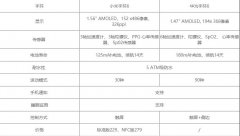 小米手环6对比华为手环6哪个值得买-小米
小米手环6对比华为手环6哪个值得买-小米
小米手环6对比华为手环6哪个值得买呢,话说不少用户都在咨询......
阅读 QQ音乐扑通房间怎么进入
QQ音乐扑通房间怎么进入 GTC 2022 参与者可以参加由
GTC 2022 参与者可以参加由 抖音评论421是什么梗?抖
抖音评论421是什么梗?抖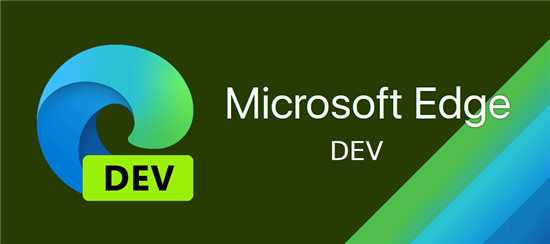 Edge Dev 86.0.622.3随附了密码
Edge Dev 86.0.622.3随附了密码 微软解释了Windows10的安全
微软解释了Windows10的安全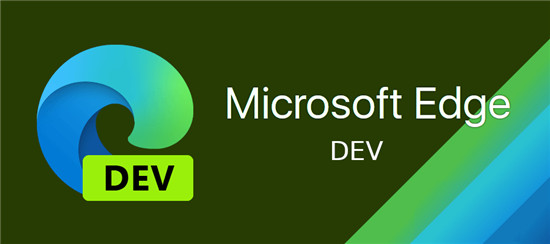 最新的 Microsoft Edge Dev bu
最新的 Microsoft Edge Dev bu Microsoft准备关闭Internet E
Microsoft准备关闭Internet E 网易云音乐官方歌单查看
网易云音乐官方歌单查看 使命召唤手游少女前线联
使命召唤手游少女前线联 武林闲侠八卦门阵容怎么
武林闲侠八卦门阵容怎么 斗罗大陆武魂觉醒土系武
斗罗大陆武魂觉醒土系武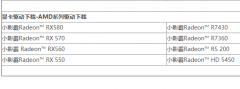 小影霸amd显卡驱动安装教
小影霸amd显卡驱动安装教 索泰显卡和七彩虹显卡哪
索泰显卡和七彩虹显卡哪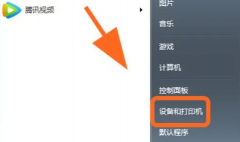 爱普生打印机怎么打印照
爱普生打印机怎么打印照 win10开机一直请稍后很久才
win10开机一直请稍后很久才 Camtasia Studio给录制视频进
Camtasia Studio给录制视频进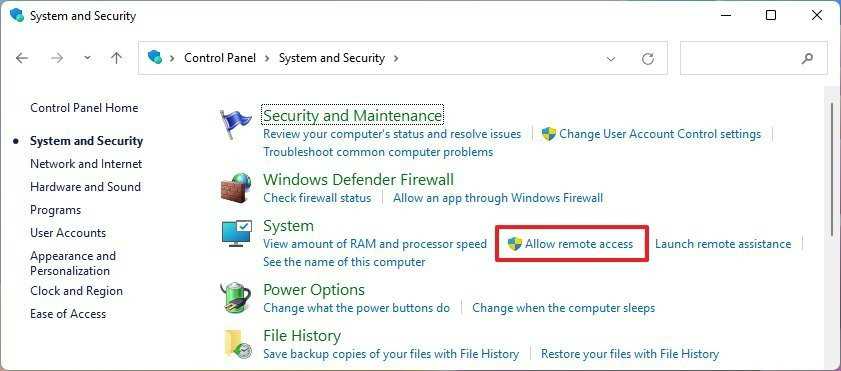 如何在Windows11控制面板上
如何在Windows11控制面板上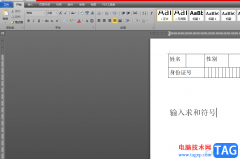 word软件在页面上输入求
word软件在页面上输入求 Excel表格更改折线图的线条
Excel表格更改折线图的线条 ZUK Z1安卓6.0固件官方正式
ZUK Z1安卓6.0固件官方正式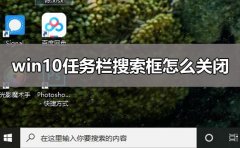 win10任务栏搜索框怎么关闭
win10任务栏搜索框怎么关闭 华为路由A1畅享版多少钱
华为路由A1畅享版多少钱 手机设置fast路由器怎么设
手机设置fast路由器怎么设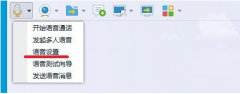
使用win7系统有时可能会遇到电脑的麦克风说话的时候没有声音,不管怎么调整都不管用,此时就需要尝试排除一下是自己的软件问题还是硬件问题。或者将我们的耳机、麦克风重新插拔即可。...
次阅读
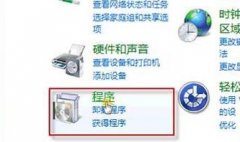
在2020年win7系统已经不幸被淘汰了,但是很多的小伙伴依旧还是在使用win7系统,那么这个时候出现的漏洞还有必要修复吗?下面就给你们带来了详情介绍一起看看吧。...
次阅读

我们在使用win7系统电脑的时候,如果因为一些特殊情况想要重装自己的操作系统,但是又不知道win7系统哪家公司的版本比较好,为此下面就给你们带来了win7系统哪家公司的版本比较好详情介绍...
次阅读
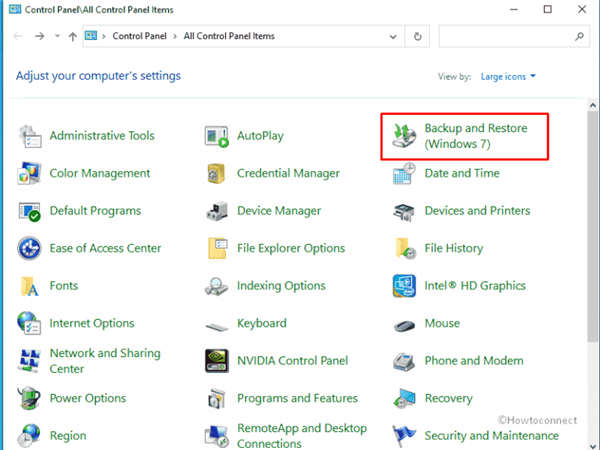
KB5013438 更新以解决win11或win10中的备份和还原应用程序错误 在安装日期为 2022 年 11 月 1 日或之后的 Windows 更新(例如KB5009543、KB5009545 和 KB5009557 )后...
次阅读
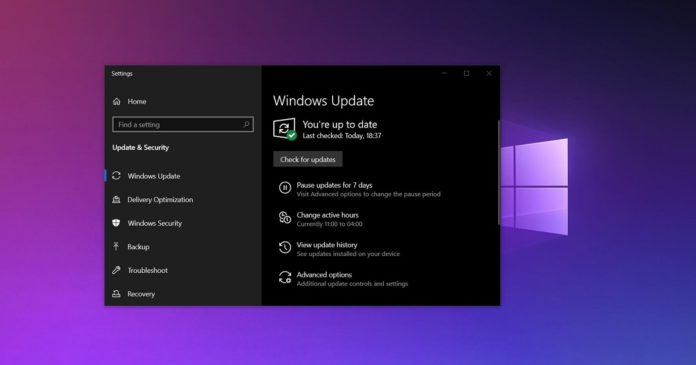
八月份,Microsoft在Windows 10的Windows Updates面板中启用了一个新的类似Windows 7的可选更新选项。Microsoft先前通过设备管理器处理了可选更新,但该公司...
次阅读

我们在安装新系统的时候,经常会遇到需要分区的情况,很多人不知道c盘应该分多少。一般来说,c盘50g就完全够用了,而且部分系统在安装时会自带分区方案,按照那个来就可以。如果有ssd的...
次阅读

系统家园win7U盘安装教程为各位系统进不去的用户提供了方便快捷的安装方法,只要有U盘就可以进行安装,所有的图文步骤可以让你零基础安装成功,下面来一起开始安装系统吧。...
次阅读
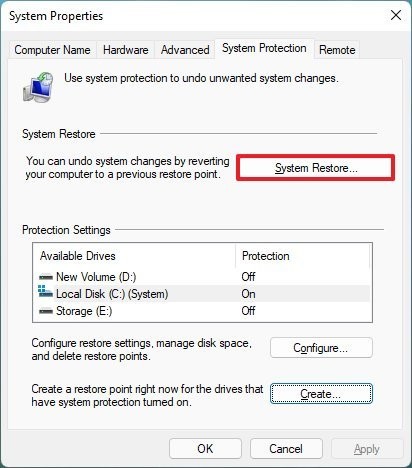
如何在Windows11上使用系统还原撤消更改 如果由于安装或设置更改而在Windows11上发生意外情况,请使用还原点将设备回滚到更早的时间以撤消更改并修复问题。您可以从桌...
次阅读

惠普15-ay070TX笔记本是一款搭载intel酷睿六代处理器的15.6英寸笔记本电脑,新推出的惠普笔记本电脑都预装了win10系统,但是还是有不少的用户喜欢使用win7系统,由于新机型采用UEFI模式,要修改...
次阅读
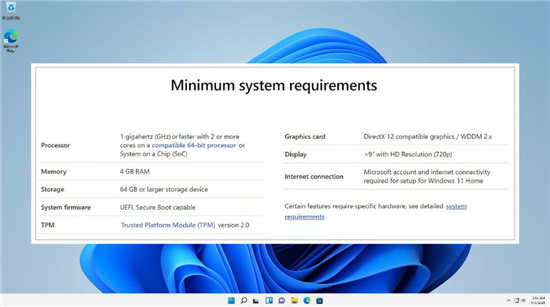
win11意外重启怎么办?计算机在Windows11中意外重启修复方法 如果您最终选择加入Windows11潮流,您可能会发现自己遇到了一些困难,例如计算机意外重启或遇到意外错误问题...
次阅读
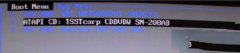
很多使用win7系统的小伙伴最近都遇到了0xt000000f错误代码而又不知道该怎么去解决,今天就给你们大家带来了0xt000000f错误代码解决方法,一起看看吧。...
次阅读

win7系统是一款被大家认可的优秀系统。但是随着不断的使用许多小伙伴们都在问win7c盘如何格式化?今天小编就为大家带来了win7c盘格式化图文详解教程一起来看看吧。...
次阅读

如何使用 UUP Dump 下载 Windows 11 build 22538 或任何 ISO 文件 您可以从技术上下载适用于开发人员或其他渠道中可用的任何Windows 11预览版本(例如版本 22538)的...
次阅读
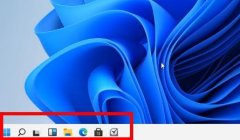
每一个系统的开始菜单都是很丰富的对于有强迫症的人就会想要进行分组,我们今天给大家带来了的就是win11开始菜单设置分组方法,对于新系统还很陌生的小伙伴快来一起了解一下吧。...
次阅读
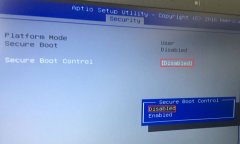
华硕FL5600LJ是一款搭载第5代英特尔酷睿处理器的15.6英寸笔记本。预装的是win8系统,不过还有不少的用户喜欢使用win7系统,那么华硕FL5600LJ笔记本要怎么把win8改成win7系统呢?...
次阅读